पूर्ण iCloud एक्सेस के साथ आईफोन, आईपैड, आईपॉड टच से iCloud.com पर लॉगिन कैसे करें
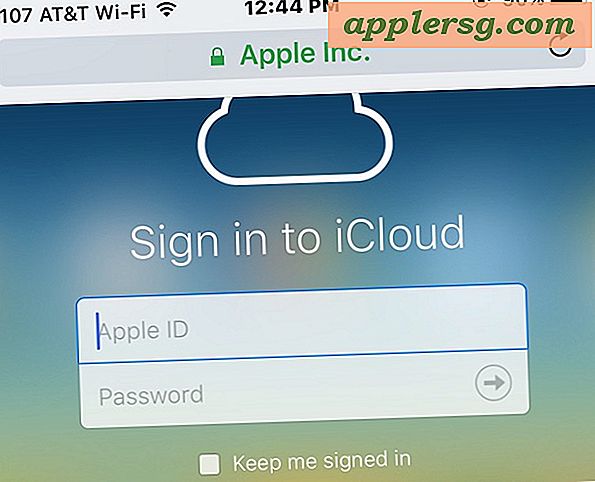
ICloud.com वेबसाइट उपयोगकर्ताओं को विभिन्न आईक्लाउड सुविधाओं तक पहुंचने की अनुमति देती है, जिसमें बिना किसी वेब ब्राउज़र के अंतहीन रूप से उपयोगी मेरा आईफोन शामिल है, लेकिन यदि आपने आईफोन या आईपैड से iCloud.com पर जाने का प्रयास किया है, तो आप पारंपरिक के बजाय नोटिस करेंगे iCloud लॉगिन पेज पर साइन-इन जो मोबाइल अनुकूल है, आपको आईओएस विशिष्ट पृष्ठ पर रीडायरेक्ट किया जाएगा जो iCloud.com सेवाओं के लिए स्थानीय आईओएस ऐप्स लॉन्च करने का प्रयास करता है। यह वांछनीय नहीं है अगर कोई किसी और के डिवाइस को किसी गलत स्थान पर आईफोन या आईपैड का पता लगाने के लिए उपयोग कर रहा है, या सिर्फ अन्य आईक्लाउड सेवाओं तक पहुंचने के लिए है, और इस प्रकार उन ऐप्स में लॉग इन करने से बेहतर समाधान है Iphone से सीधे पूर्ण iCloud लॉगिन वेबसाइट तक पहुंचना, आईपैड, या आईपॉड स्पर्श इसके बजाय एक वेब ब्राउज़र का उपयोग कर।
हम आपको एक आईओएस डिवाइस से iCloud.com में लॉगिन करने के तरीके दिखाएंगे और सभी iCloud.com सुविधाओं और क्षमताओं तक पूर्ण पहुंच प्राप्त करेंगे।
पूर्ण iCloud.com एक्सेस के लिए सफारी के साथ आईफोन या आईपैड पर iCloud.com पर लॉगिन कैसे करें
आईओएस सफारी से सभी iCloud.com सुविधाओं के साथ iCloud.com पृष्ठ तक पहुंचने और साइन-इन करने के लिए, बस निम्न कार्य करें:
- अगर आपने पहले से ऐसा नहीं किया है और http://icloud.com को एक नई ब्राउज़र विंडो या टैब में लॉन्च किया है तो सफारी खोलें
- जब आप ऐप शॉर्टकट के साथ जेनेरिक आईओएस iCloud पेज देखते हैं, तो पेज पर सबकुछ अनदेखा करें और इसके बजाय शेयरिंग बटन पर टैप करें जो एक तीर के साथ एक बॉक्स जैसा दिखता है
- "डेस्कटॉप साइट का अनुरोध करें" चुनने के लिए साझाकरण विकल्पों को नेविगेट करें
- iCloud.com स्वचालित डेस्कटॉप संस्करण के रूप में स्वचालित रूप से पुनः लोड हो जाएगा, डेस्कटॉप वेबसाइट से सामान्य के रूप में iCloud में साइन इन करने के लिए उपयोगकर्ता नाम पर टैप करें



एक बार आईफोन या आईपैड से iCloud.com में साइन इन करने के बाद, आप खोए गए या गलत जगहों को ट्रैक करने के लिए सभी महत्वपूर्ण डेस्कटॉप iCloud.com फ़ंक्शंस को एक्सेस कर सकते हैं, जिसमें मेरी बैटरी मर गई है, भले ही उनकी बैटरी मर गई हो), लेकिन iCloud लॉक अक्षम करने, iCloud संपर्कों, नोट्स, पेज, मुख्य नोट, संख्या, रिमोट वाइप, और हर दूसरे iCloud वेब ऐप फ़ंक्शन और सुविधा तक पहुंच तक पहुंच भी है।
ICloud.com के डेस्कटॉप संस्करण का उपयोग करना आईपैड पर ठीक काम करता है, लेकिन आईफोन या आईपॉड टच पर यह छोटे स्क्रीन आकार की वजह से थोड़ा बोझिल है, और यह स्पष्ट रूप से इस उद्देश्य के लिए नहीं है, लेकिन इसका उपयोग संभावित है और मामलों का उपयोग स्पष्ट (शायद इस उद्देश्य के लिए एक मोबाइल साइट काम में है)।
यह चाल आईओएस 9 और बाद में सफारी में डेस्कटॉप साइट का अनुरोध करने के लिए याद रखना है, आप आईओएस 8 और आईओएस 7 में डेस्कटॉप साइटों का भी अनुरोध कर सकते हैं लेकिन यह आईओएस के आधुनिक संस्करणों से थोड़ा अलग है। और यदि आपके पास आधुनिक आईओएस संस्करणों या सफारी तक पहुंच नहीं है, तो आप पसंद का ब्राउज़र नहीं हैं, आप क्रोम या किसी अन्य ब्राउज़र का उपयोग कर सकते हैं जो आपको iCloud.com के डेस्कटॉप संस्करणों का भी अनुरोध करने देता है, क्योंकि हम आपको अगला दिखाएंगे क्रोम मोबाइल ऐप।
आईफोन, आईपैड, क्रोम के साथ आईपॉड टच से iCloud.com पूर्ण संस्करण में साइन इन कैसे करें
आप Chrome ब्राउज़र ऐप से किसी भी आईओएस डिवाइस पर iCloud.com लॉगिन भी एक्सेस कर सकते हैं:
- क्रोम ब्राउज़र खोलें और iCloud.com पर जाएं, फिर क्रोम ऐप के ऊपरी दाएं कोने में तीन बिंदु विकल्प बटन पर क्लिक करें
- ICloud.com को डेस्कटॉप साइन इन पृष्ठ के रूप में रीफ्रेश करने के लिए ड्रॉपडाउन सेटिंग सूची से "डेस्कटॉप साइट का अनुरोध करें" का चयन करें
- क्रोम मोबाइल ब्राउज़र से सामान्य रूप से iCloud.com पर लॉग इन करें


और हाँ, यह एंड्रॉइड क्रोम ब्राउज़र से iCloud.com पूर्ण साइन इन पेज तक पहुंचने के लिए भी काम करता है।
स्पष्ट रूप से अधिकांश उपयोगकर्ताओं के लिए, iCloud.com साइट का उपयोग डेस्कटॉप ब्राउज़र पर बेहतर होता है, भले ही यह मैक, विंडोज पीसी या लिनक्स मशीन हो, लेकिन यदि आप बाध्य हैं और आईक्लाउड फीचर्स तक पहुंचने की आवश्यकता है, या तो आपका स्वयं का डिवाइस या किसी और का आईफोन या आईपैड, यह चाल अमूल्य हो सकती है, खासकर यदि आप अपने डिवाइस को खो देते हैं या गलत स्थानांतरित करते हैं और इसे बीप बनाना चाहते हैं, या बस चलते समय आईओएस से आईक्लॉड फीचर तक पहुंचने की ज़रूरत है, चाहे वह हो विशिष्ट नोट, एक संपर्क, या आधिकारिक iCloud सेवा के माध्यम से iCloud सक्रियण ताला स्थिति की जांच के लिए।












